前注:本文章主要讲解【调试】【固件库(标准库)】【HAL库】
内容为 'Jojo'编写,日常学习总结,内容如有不足、不妥之处请私信告知,谢谢!
1.打开工程进入调试界面

进入调试界面需要连接芯片
2.选择需要查看的变量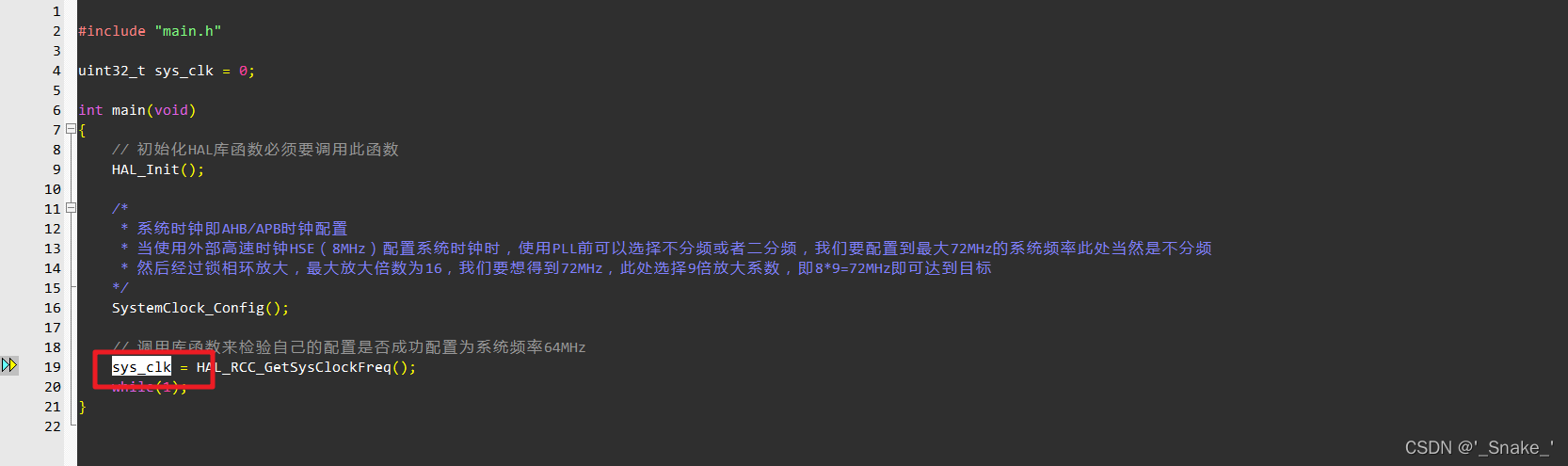
3.右击选中“Add 'sys_clk' to... ”的变量,watch1,watch都可。

4.找到窗口。窗口中的值为当前变量值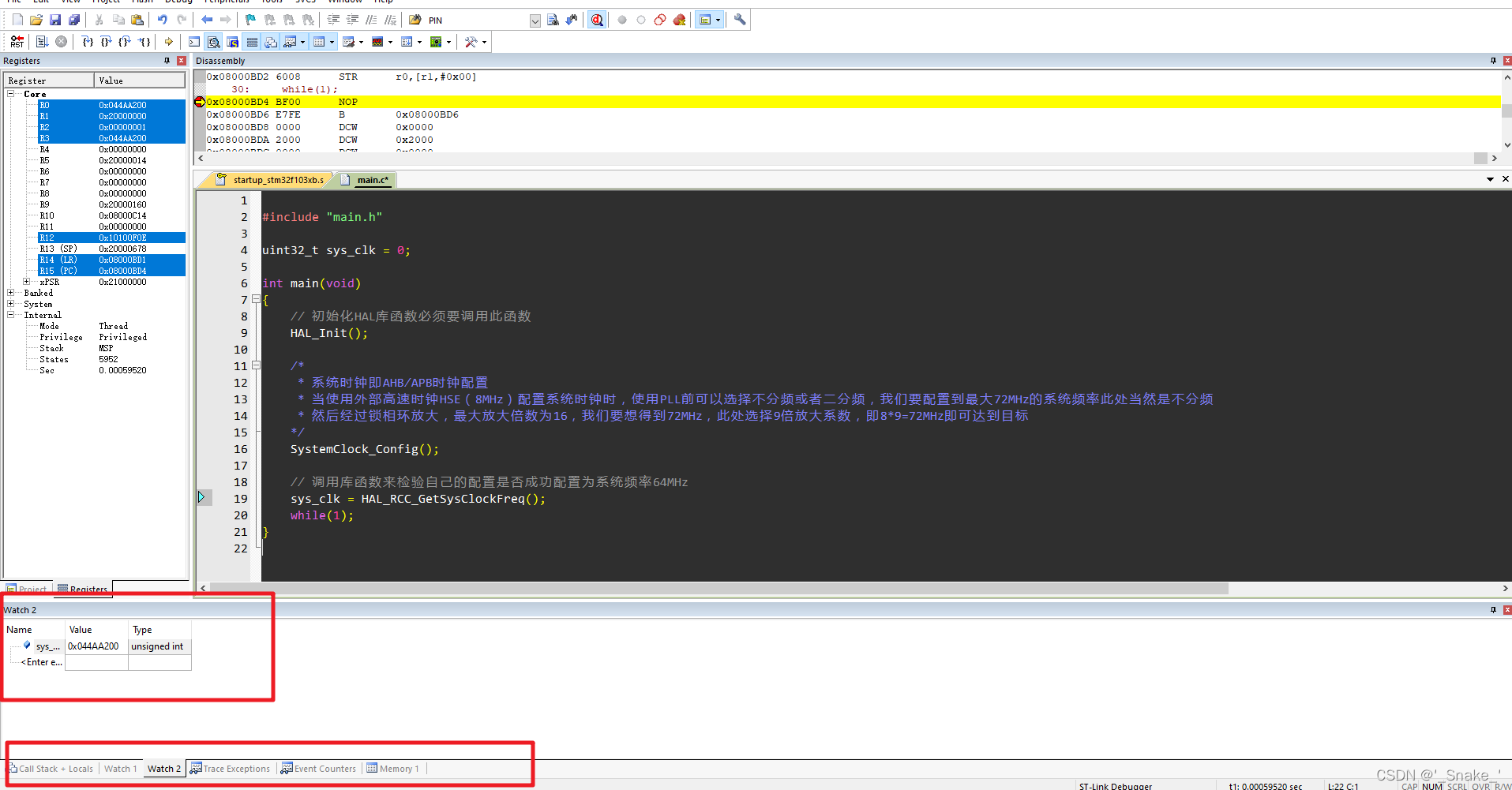
5.右击 去勾√Hex显示(16禁止) 以十进制显示(人看的那个)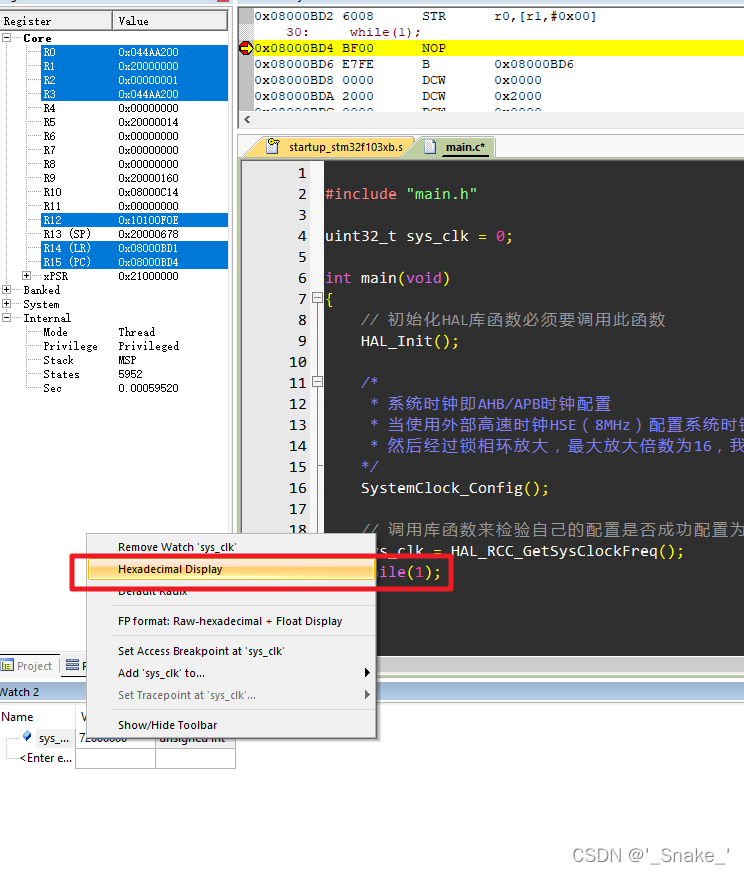
6.实时查看数值
在菜单栏中找到view 选中Periodic Window Update(实时显示串口)
7.在watch窗口查看数值 右边为变量类型
![]()

Memory为存储器窗口
























 2681
2681

 被折叠的 条评论
为什么被折叠?
被折叠的 条评论
为什么被折叠?








